Jak stworzyć historię na Facebooku

Historie na Facebooku mogą być bardzo zabawne do tworzenia. Oto jak możesz stworzyć historię na swoim urządzeniu z systemem Android i komputerze.
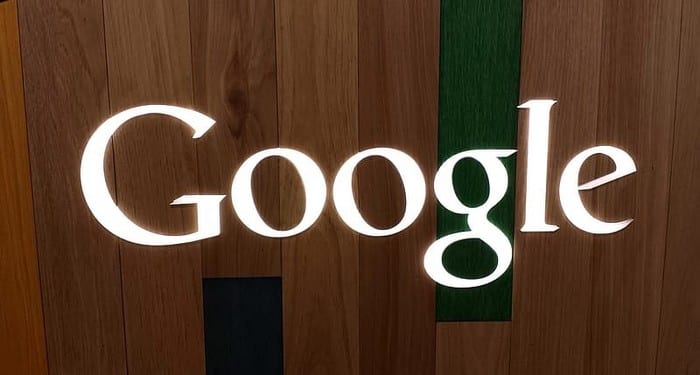
Zdjęcia Google może nie jest usługą do edycji zdjęć, która jest pełna funkcji, ale ma kilka podstawowych, z których możesz korzystać. Za pomocą kilku kliknięć/dotknięć tu i tam możesz robić takie rzeczy, jak dodawanie filtrów i doodle do swoich zdjęć (między innymi).
Nie będziesz w stanie robić takich rzeczy, jak dodawanie naklejek lub usuwanie tła, ale niektóre podstawowe funkcje edycji są lepsze niż nic. Nigdy nie wiadomo, Google może dodać więcej narzędzi do edycji. Miejmy nadzieję, że niedługo.
Możesz edytować swoje zdjęcie za pomocą Zdjęć Google na komputer lub na urządzeniu przenośnym. Dostępne funkcje będą się różnić w zależności od używanego urządzenia. Na przykład funkcja doodle jest dostępna na Androida, ale nie zobaczysz jej, gdy używasz Zdjęć Google na komputerze z systemem Windows.
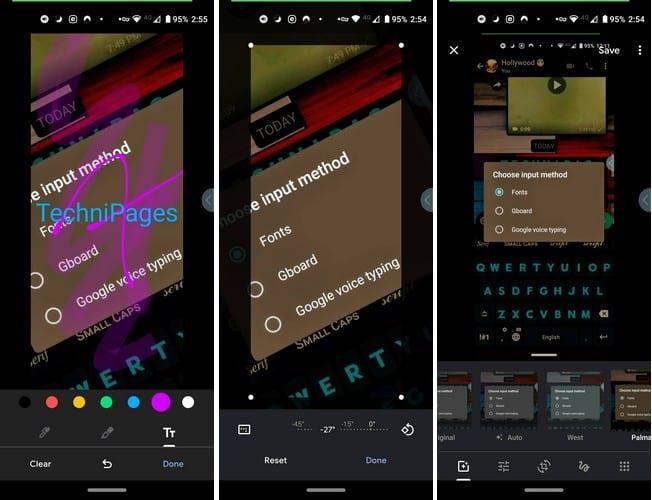
Jeśli na przykład zamierzasz edytować swoje zdjęcie na urządzeniu z Androidem, dotknij opcji edycji po prawej stronie ikony udostępniania. Pierwsze opcje, które się pojawią, to filtry. Do wyboru masz takie filtry jak:
Klikając opcję edycji po prawej stronie, zobaczysz suwaki, które pozwolą Ci dostosować takie rzeczy, jak Światło, Kolor i Pop. Jeśli opcja ma menu rozwijane, zobaczysz dodatkowe opcje, takie jak ekspozycja, kontrast, biel, światła, cienie, czerń i winietowanie.
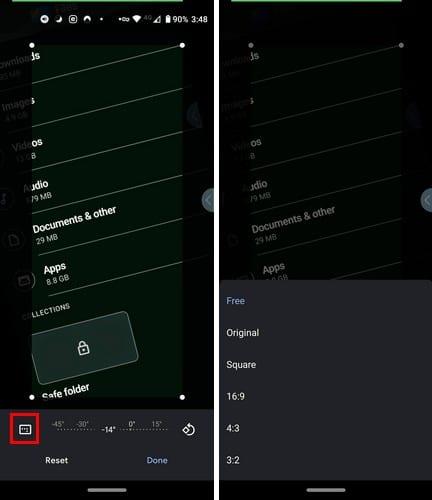
Jeśli wybierzesz ikonę przycinania ze strzałkami wokół niej, nie tylko możesz przyciąć obraz, ale możesz użyć suwaka, aby przechylić obraz pod preferowanym kątem. Kwadrat po lewej stronie suwaka pokaże opcje proporcji, takie jak Dowolny, Oryginalny, Kwadratowy, 16:9, 4:3 i 3:2.
Wśród opcji edycji znajdziesz również opcję doodli. Chociaż nie możesz dostosować grubości pióra, możesz wybrać kolory, takie jak czerwony, żółty, zielony, niebieski, fioletowy i biały. Pierwsza opcja to zwykły długopis, a ten po prawej jest grubszy, ale nie zakryje całkowicie tekstu.
Jeśli w dowolnym momencie podczas edycji tekstu chcesz coś wymazać, dotknij strzałki skierowanej do tyłu. Jeśli podoba Ci się to, co widzisz, możesz dotknąć opcji Gotowe w prawym dolnym rogu. Kwadratowa opcja z różnymi kropkami pozwoli Ci kontynuować edycję obrazu w innych aplikacjach zainstalowanych na Twoim urządzeniu.
Zobaczysz również opcję przycinania, w której możesz przyciąć zdjęcie w dowolny sposób, przeciągając kropki w rogach. Aby ułatwić precyzyjne kadrowanie, Zdjęcia Google powiększają obszar, który przeciągasz w określonym rogu.
Kiedy uważasz, że wykonałeś wszystkie potrzebne zmiany, możesz dotknąć opcji Zapisz kopię u góry lub dotknąć kropek, aby cofnąć wszelkie zmiany, z których mimo wszystko nie jesteś zadowolony.
Jeśli uzyskujesz dostęp do Zdjęć Google na komputerze, wiele opcji pozostanie bez zmian, z wyjątkiem opcji doodle, a miejsce, w którym przeciągniesz róg, aby przyciąć, nie zostanie powiększone. Aby zmienić pozycję obrazu, musisz umieścić kursor na liczbach, a kursor zmieni się w dwustronną strzałkę. Kliknij i przesuń kursor w kierunku, w którym chcesz przesunąć obraz.
Historie na Facebooku mogą być bardzo zabawne do tworzenia. Oto jak możesz stworzyć historię na swoim urządzeniu z systemem Android i komputerze.
Dowiedz się, jak wyłączyć irytujące automatyczne odtwarzanie wideo w Google Chrome i Mozilla Firefox za pomocą tego samouczka.
Rozwiąż problem, w którym Samsung Galaxy Tab S8 utknął na czarnym ekranie i nie włącza się.
Przeczytaj teraz, aby dowiedzieć się, jak usunąć muzykę i filmy z tabletów Amazon Fire i Fire HD, aby zwolnić miejsce, uporządkować lub poprawić wydajność.
Poradnik pokazujący dwa rozwiązania, jak na stałe uniemożliwić aplikacjom uruchamianie się przy starcie na urządzeniu z Androidem.
Ten poradnik pokazuje, jak przesyłać wiadomości tekstowe z urządzenia Android za pomocą aplikacji Google Messaging.
Masz Amazon Fire i chcesz zainstalować Google Chrome? Dowiedz się, jak zainstalować Google Chrome za pomocą pliku APK na urządzeniach Kindle.
Jak włączyć lub wyłączyć funkcje sprawdzania pisowni w systemie Android.
Kiedy Samsung zaprezentował nową linię tabletów flagowych, było na co czekać. Galaxy Tab S9 i S9+ przynoszą oczekiwane ulepszenia, a Samsung wprowadził także Galaxy Tab S9 Ultra.
Czy kochasz czytać eBooki na tabletach Amazon Kindle Fire? Dowiedz się, jak dodać notatki i podkreślać tekst w książce na Kindle Fire.






